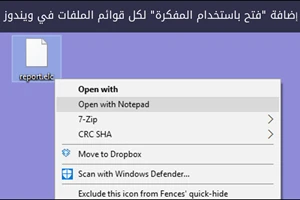
قائمة الملف التي تفتح لك عندما تقوم بالنقر على الملف بزر الفأرة اليميني في ويندوز تقدم لك العديد من الخيارات، ولكن لما لا نقوم بإضافة خيار إضافي ؟اذا كنت ترغب في فتح ملف للإستعراض السريع في المفكرة، يمكنك ان توفر على نفسك عناء التنقل بين نوافذ "الفتح بإستخدام" وذلك عبر اضافة خيار "فتح باستخدام المفكرة" الى قائمة خيارات الملف الافتراضية لكل الملفات .
إضافة "فتح بإستخدام المفكرة" الى قائمة خيارات الملف عبر تعديل السجل يدويا :
للقيام بذلك عليك فقط تنفيذ عدة خطوات في سجل ويندوز .
تحذير : ان سجل ويندوز هو اداة قوية واستعمالها بالطريقة الخطأ يمكن ان تسبب فشلا في النظام او حالة عدم استقرار . الذي سنقوم به هو تعديل بسيط ومادامت ستلتزم بالإرشادات، فلا تقلق من حدوث اي مشكلة . ومع ذلك اذا كنت لم تستعمل هذا الاداة من قبل فربما يجب عليك ان تقرأ حول كيفية استخدام سجل ويندوز قبل المتابعة . وبالتأكيد حفظ نسخة احتياطية من السجل قبل القيام بأي تعديل .
افتح السجل عبر النقر على أبدأ و قم اكتب "regedit" . انقر انتر لفتح محرر السجل واعطه الصلاحية للقيام بالتعديل على حاسوبك .
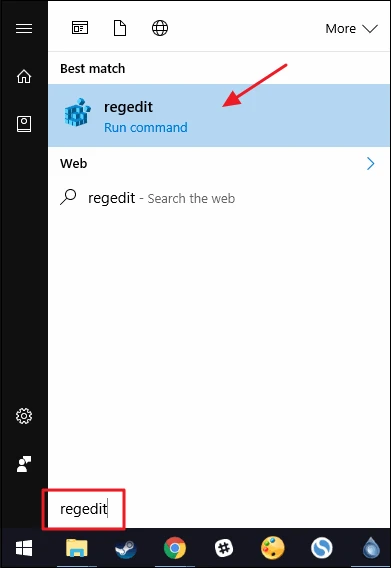
في محرر السجل، استخدم الجانب اليساري للتصفح الى المفتاح التالي :
HKEY_CLASSES_ROOT\ \shell
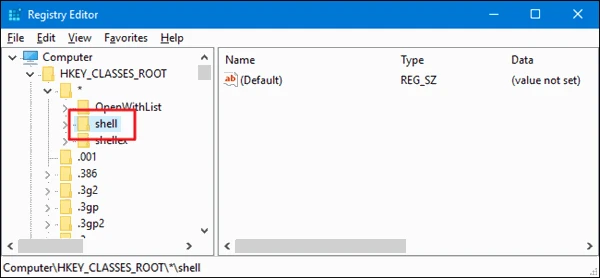
ثم، ستقوم بإنشاء مفتاح جديد داخل مفتاح shell . انقر بالزر اليميني على shell واختر new > key . اكتب اسم المفتاح كالتالي "Open with Notepad".
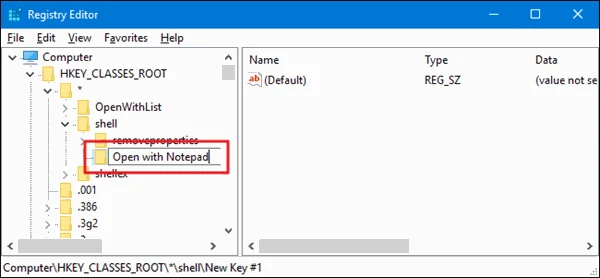
الآن ستقوم بإنشاء مفتاح جديد آخر داخل المفتاح الذي أنشأته . نقرة بالزر اليميني على المفتاح Open with Notepad واختر New > Key . قم بتسمية المفتاح "command" .
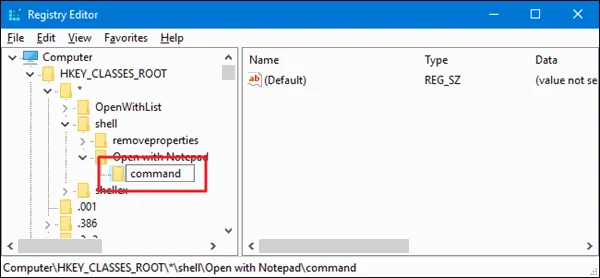
ومع تحديد المفتاح الجديد command الذي أنشأته، في القسم اليميني نقرة مضاعفة على القيمة (Default) لفتح صفحة الخصائص .
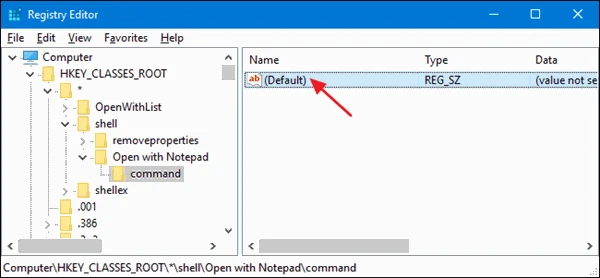
في صندوق "Value data" اكتب النص التالي وانقر على موافق
notepad.exe %1
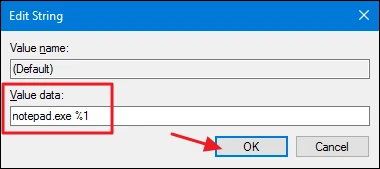
التغيرات يجب ان تتفعل فوريا . لتجربته، فقط انقر بالزر اليميني على اي ملف للتأكد من وجود الأمر "Open with Notepad" .
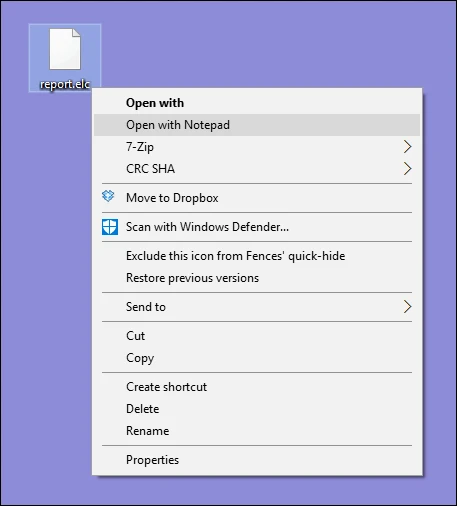
اذا كنت ترغب في عكس هذا التغيرات في أي وقت، فقط توجه الى محرر السجل وقم بحذف المفتاح Open with Notepad . وهذا سيقوم بحذف الامر من قائمة الملفات لديك .
تحميل ملف التعديلات للقيام بها بنقرة واحدة :
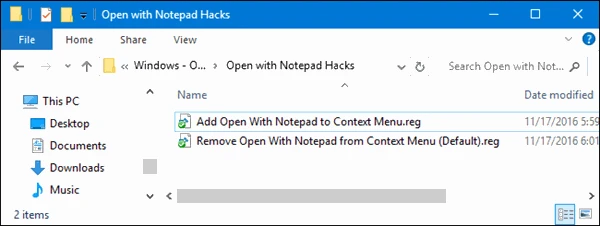
اذا لم تكن تشعر الرغبة في الدخول الى محرر السجل نفسك، فقد قمنا بإنشاء ملف تعديل على السجل يمكنك استخدامه . لإضافة Open with Notepad الى قائمة خيارات الملف فإنه بتشغيل هذه الملفات ستقوم بإنشاء المفاتيح عند التي قمت بإنشائها يدويا .ولحذف هذا الخيار من القائمة ايضا يمكنك فتح ملف الحذف ليقوم بحذف هذا الخيار عنك دون الحاجة ان تقوم بذلك يدويا .
ملف إضافة الأمر الى القائمة و ملف حذف الأمر من القائمة موجودين في الملف المضغوط حمله من هنا